Проверка диска – важная процедура для обнаружения и исправления ошибок на жестком диске. Использование командной строки может быть эффективным и быстрым способом.
Командная строка – удобный инструмент для выполнения различных задач, включая проверку и восстановление диска.
В этой статье рассмотрим команды для проверки диска и исправления ошибок через командную строку. Если ваш компьютер работает медленно или возникли проблемы, проверка диска может помочь найти и устранить причины.
Методы проверки диска через командную строку
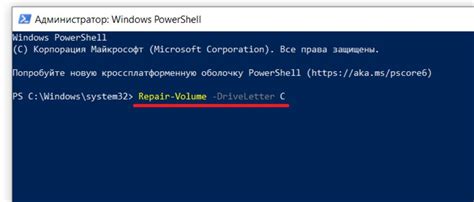
Командная строка предлагает различные методы для проверки диска на наличие ошибок в файловой системе. Эти методы позволяют обнаружить и исправить проблемы, такие как поврежденные секторы, ошибки в файлах и фрагментацию диска.
1. CHKDSK
CHKDSK (Check Disk) - утилита в Windows для проверки и исправления ошибок на диске. Она сканирует файловую систему и исправляет поврежденные файлы и сектора.
Для запуска CHKDSK нужно открыть командную строку и ввести команду:
chkdsk [диск:] [/f] [/r] [/x]
где [диск:] - буква диска для проверки. Дополнительные параметры:
- /f - исправить найденные ошибки автоматически;
- /r - поиск поврежденных секторов и восстановление информации;
- /x - перезагрузка компьютера и отключение программ перед запуском CHKDSK.
2. SFC
SFC (System File Checker) - команда для сканирования и восстановления целостности системных файлов на диске. Полезна при неожиданном поведении ОС или проблемах с приложениями.
Для запуска SFC откройте командную строку и введите команду:
sfc /scannow
Команда проведет сканирование и автоматически исправит ошибки, если возможно.
3. DISM
DISM (Deployment Image Servicing and Management) - команда для проверки и восстановления образа ОС на диске. Полезна при проблемах с обновлениями или ошибками работы системы.
Для запуска DISM необходимо открыть командную строку от имени администратора и ввести следующую команду:
dism /online /cleanup-image /restorehealth
Команда начнет проверку образа системы и автоматически исправит обнаруженные ошибки, если это возможно.
Обратите внимание, что перед запуском любой из команд необходимо закрыть все открытые программы и сохранить все важные данные, так как эти операции могут занять некоторое время.
Проверка диска на ошибки с помощью команды chkdsk
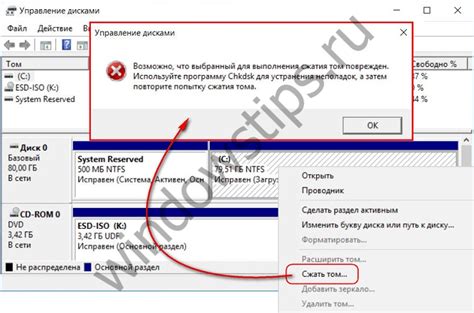
В операционных системах Windows вы можете использовать команду chkdsk для проверки диска на наличие ошибок. Это полезно, когда диск начинает работать медленно или возникают системные сбои.
Для запуска chkdsk откройте командную строку. Сделать это можно следующими способами:
- Нажмите клавиши Win+R и введите cmd, затем нажмите Enter.
- Нажмите клавишу Win, введите cmd в поле поиска и выберите "Командная строка" из результатов.
После открытия командной строки введите chkdsk и нажмите Enter.
Для проверки конкретного диска введите chkdsk [буква диска]: и нажмите Enter. Например, для диска C: введите chkdsk C:.
Chkdsk проверит диск на ошибки и отобразит прогресс. По завершении проверки будет выведен результат. При нахождении ошибок chkdsk попытается их исправить.
Если вы хотите проверить диск на наличие ошибок и автоматически исправить их без предварительного отображения прогресса, введите chkdsk [буква диска]: /f и нажмите Enter. Например, для автоматической проверки и исправления ошибок на диске C: введите chkdsk C: /f.
Обратите внимание, что для выполнения chkdsk может потребоваться администраторские права. Если у вас нет администраторских прав, вы можете использовать команду chkdsk с параметром /r вместо /f для проверки и исправления ошибок при следующей перезагрузке системы. Например, введите chkdsk C: /r и перезагрузите компьютер.
Проверка диска на ошибки с помощью команды chkdsk является полезным инструментом для обслуживания и восстановления диска в операционной системе Windows. Она помогает обнаружить и исправить проблемы, которые могут вызывать сбои и ошибки в работе системы.